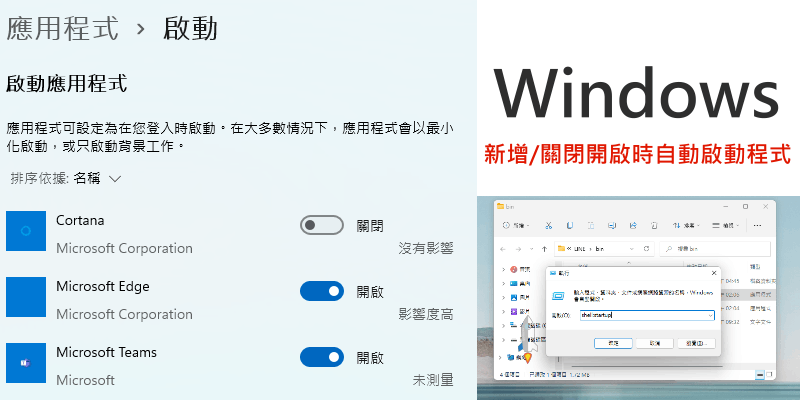 你有常用的程式或资料夹想要在电脑开机后就自动开启吗?赶紧看看本文教学~教你怎么自订Windows开机自动启动的软件,如果你是反向想要关闭自动开启的软件,也可以前往设定将它关掉,让电脑开机速度更快一些。
你有常用的程式或资料夹想要在电脑开机后就自动开启吗?赶紧看看本文教学~教你怎么自订Windows开机自动启动的软件,如果你是反向想要关闭自动开启的软件,也可以前往设定将它关掉,让电脑开机速度更快一些。
新增Windows开机自动启动程序教程
按键盘快捷键「Windows+R」开启「执行」视窗。 输入「shell:startup」找到「启动」资料夹。(或者直接前往路径:C:\Users\使用者\AppData\Roaming\Microsoft\Windows\Start Menu\Programs\Startup)。
输入「shell:startup」找到「启动」资料夹。(或者直接前往路径:C:\Users\使用者\AppData\Roaming\Microsoft\Windows\Start Menu\Programs\Startup)。 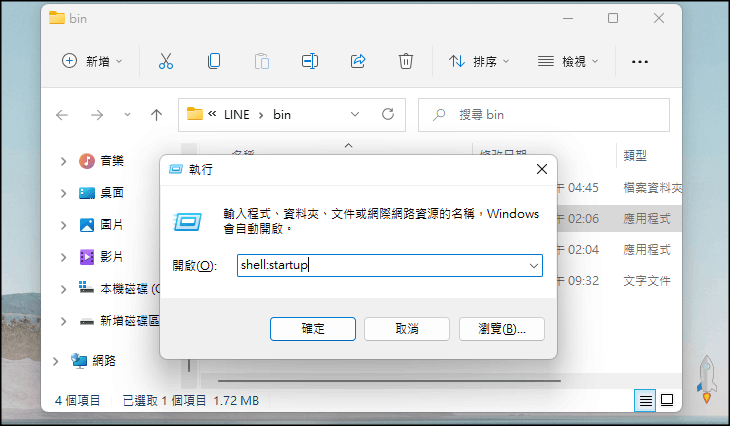 将要启动的程式、资料夹、档案和文件新增捷径到资料夹中,之后就能在开机时自动执行了。
将要启动的程式、资料夹、档案和文件新增捷径到资料夹中,之后就能在开机时自动执行了。 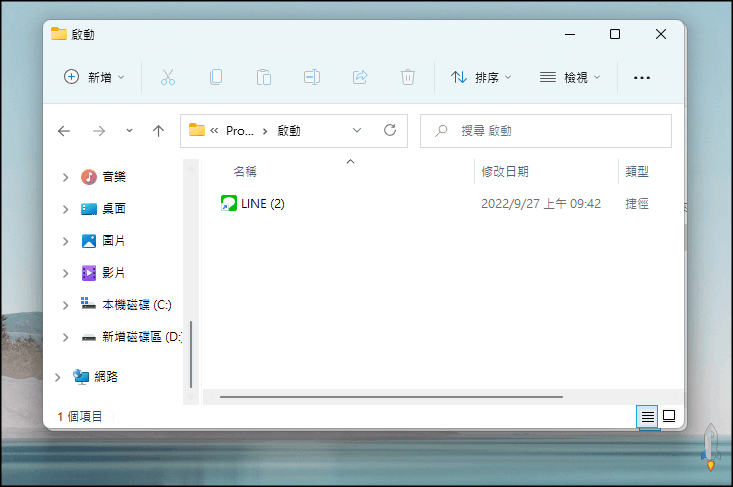
关闭Windows开机自动启动程序教程
如果不想要开机就自动启动某个程式,则是可以前往Windows的「设定」→「应用程式」→「启动」。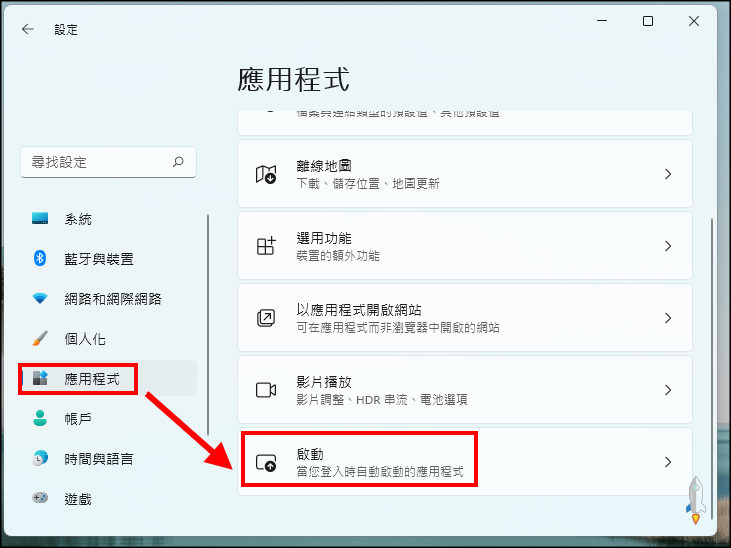 关闭应用程式。
关闭应用程式。 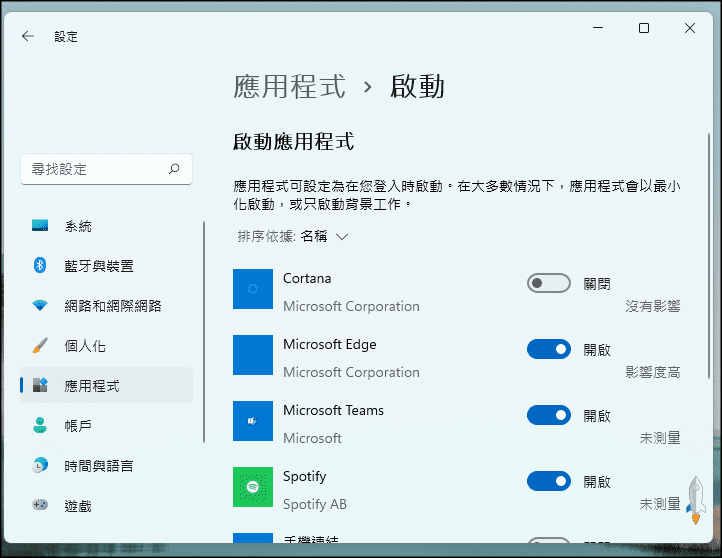
1 2 › »